باستخدام إمكانية تحرير الأغاني في iTunes ، يمكنك تحويل أي أغنية إلى نغمة رنين شخصية لجهاز iPhone الخاص بك. كل ما عليك فعله هو إنشاء نسخة من المسار المفضل لديك ثم تعديله قليلاً لتحويله إلى نغمة رنين يمكن لجهاز iPhone الخاص بك استخدامها. يجب أن تكون نغمات الرنين 30 ثانية أو أقل ، لذا سيتعين عليك اختيار أي جزء من الأغنية تريد استخدامه.
الخطوة 1
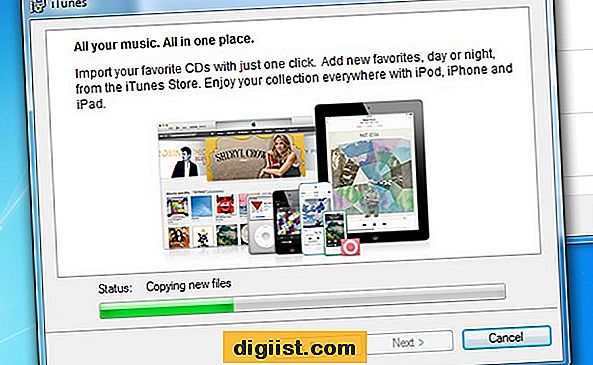
ابدأ تشغيل iTunes. إذا طُلب منك ، قم بتسجيل الدخول باستخدام نفس معرف Apple وكلمة المرور اللذين تستخدمهما لجهاز iPhone الخاص بك.
الخطوة 2
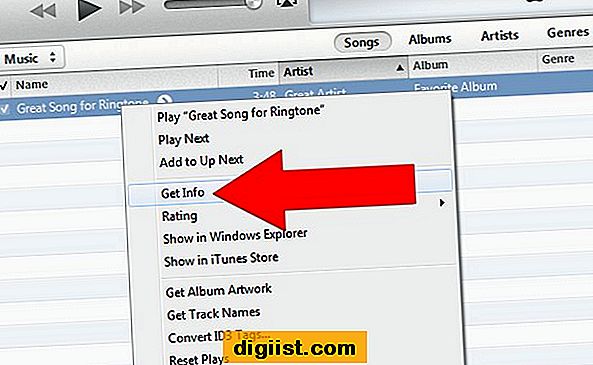
اسحب ملف موسيقى إلى مكتبة موسيقى iTunes ، أو اضغط على "Ctrl-O" لاستيراده. حدد موقع الأغنية في مكتبة الموسيقى أو قائمة التشغيل. انقر بزر الماوس الأيمن فوق اسم الملف وحدد "الحصول على معلومات".
الخطوه 3
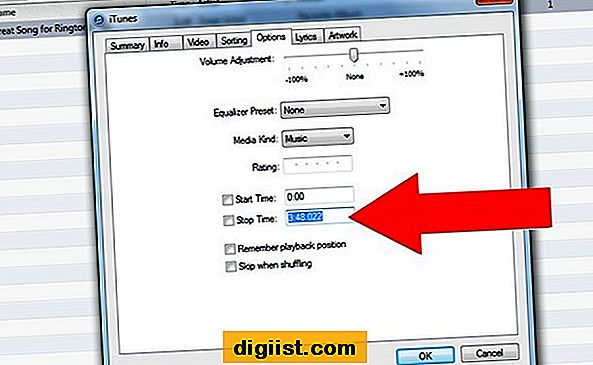
انقر فوق علامة التبويب "خيارات" في النافذة التي تفتح. انقر على مربعات الاختيار بجانب وقت بدء الأغنية ووقت التوقف وقم بتغيير الأوقات بحيث تكون الأغنية 30 ثانية أو أقصر من حيث الطول. إذا كنت تريد بدء الأغنية بعد دقيقة واحدة ، فقم بتغيير وقت البدء إلى "1:00" ووقت التوقف إلى "1:30". انقر فوق موافق."
الخطوة 4
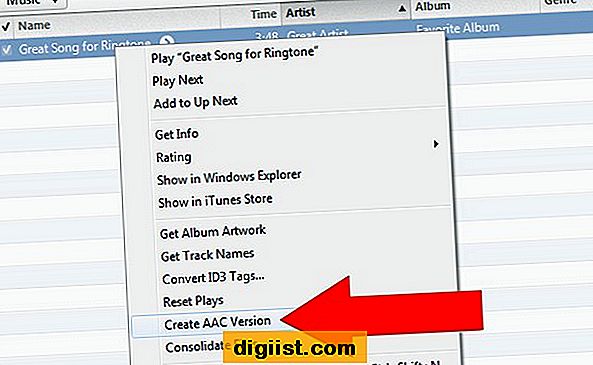
انقر بزر الماوس الأيمن فوق الأغنية مرة أخرى. هذه المرة ، حدد "إنشاء إصدار" AAC لإنشاء نسخة من أغنيتك بتنسيق AAC. إذا لم تر هذا الخيار ، فستحتاج إلى تغيير تفضيلات iTunes الخاصة بك (انظر الخطوة التالية). نسخة مكررة مدتها 30 ثانية الأغنية تظهر في مكتبة الموسيقى أسفل الأصل.
الخطوة الخامسة
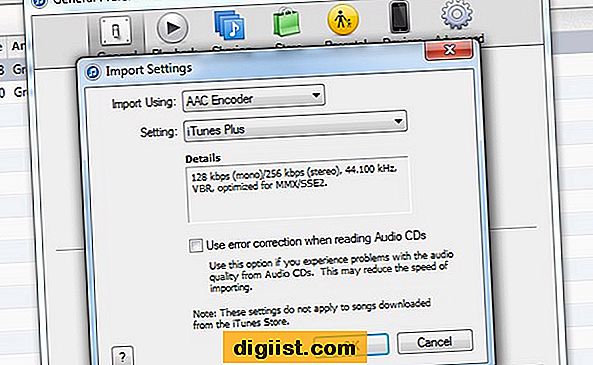
إذا لم يكن لديك خيار إنشاء إصدار AAC لأغنية ، فاضغط على "Ctrl-B" للكشف عن شريط قائمة iTunes. ثم حدد "التفضيلات" من القائمة "تعديل" وانقر فوق الزر "إعدادات الاستيراد" في علامة التبويب "عام". انقر فوق القائمة "استيراد باستخدام" وحدد "AAC Encoder". انقر فوق "موافق" مرتين لإغلاق نافذة التفضيلات.
الخطوة 6
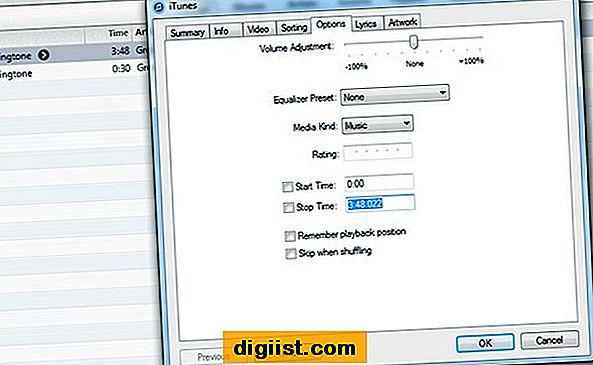
انقر بزر الماوس الأيمن فوق ملف الأغنية الأصلي - الملف الذي لا يزال يظهر طوال الوقت - وحدد "الحصول على معلومات" مرة أخرى. قم بتمييز وحذف وقت البدء ووقت التوقف ، ثم انقر فوق "موافق". هذا يعيد ملف الأغنية الأصلي إلى طوله الطبيعي.
الخطوة 7
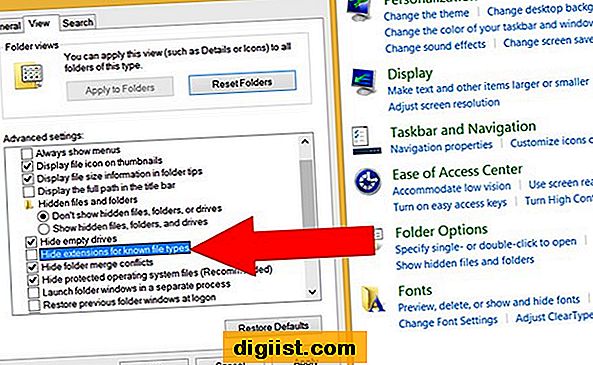
افتح لوحة تحكم Windows ، حدد "المظهر والتخصيص" ، ثم انقر فوق "خيارات المجلد". انقر فوق علامة التبويب "عرض" ثم امسح خانة الاختيار بجوار "إخفاء الامتدادات لأنواع الملفات المعروفة". يجب أن تكون قادرًا على رؤية امتداد ملف الأغنية لجعله ملف نغمة رنين.
الخطوة 8
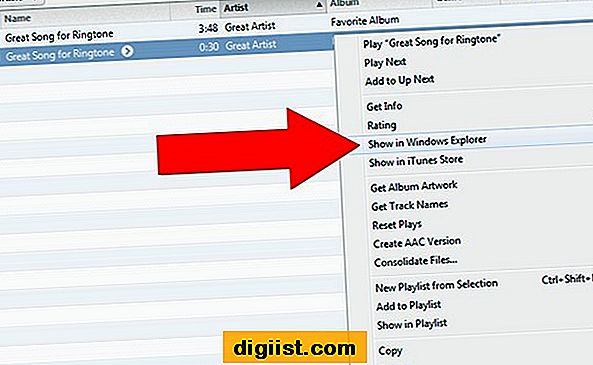
انقر بزر الماوس الأيمن على إصدار AAC الذي تبلغ مدته 30 ثانية من أغنيتك في iTunes وحدد "فتح في مستكشف Windows". انقر بزر الماوس الأيمن فوق الملف في مستكشف Windows وحدد "إعادة تسمية". قم بتمييز امتداد ".mp3" واستبدله بامتداد الملف ".m4r" المستخدم لنغمات الرنين. اضغط دخول."
الخطوة 9
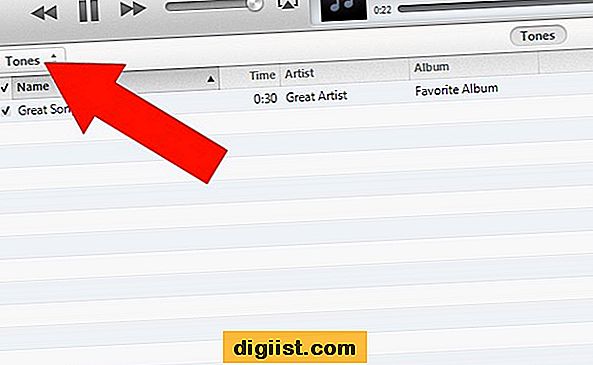
انقر فوق زر القائمة في الزاوية اليسرى العليا iTunes ، والذي يجب أن يقول "موسيقى" وحدد "نغمات". تظهر نغمة الرنين الجديدة الخاصة بك في هذه الصفحة ، مما يشير إلى أنك غيرت امتداد الملف بشكل صحيح.
الخطوة 10
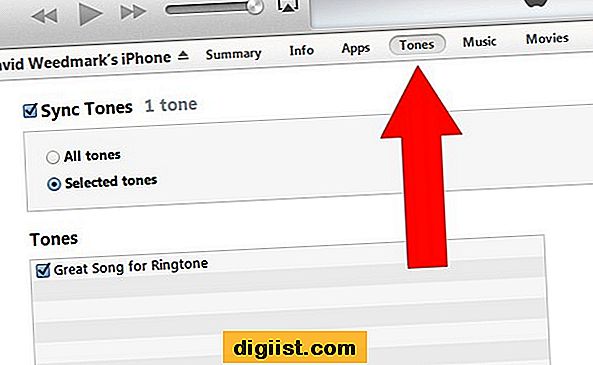
قم بتوصيل جهاز iPhone الخاص بك بالكمبيوتر باستخدام كابل USB الخاص به. حدد iPhone الخاص بك عندما يظهر في الجزء العلوي الأيمن من نافذة iTunes. انقر فوق علامة التبويب "النغمات" ثم انقر فوق الزر "مزامنة النغمات". انقر فوق "تطبيق" ثم "مزامنة" بعد اكتمال المزامنة ، أغلق iTunes وافصل كابل USB.
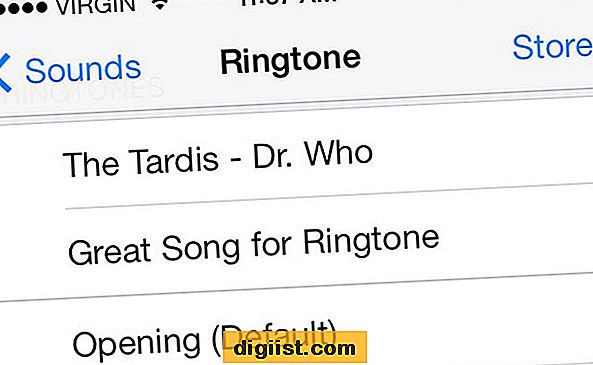
قم بتشغيل "الإعدادات" من شاشة iPhone الرئيسية. مرر لأسفل والمس "الأصوات". مرر لأسفل مرة أخرى والمس "نغمة الرنين". يمكنك الآن تحديد نغمة الرنين المخصصة الخاصة بك من قائمة الخيارات المتاحة.





